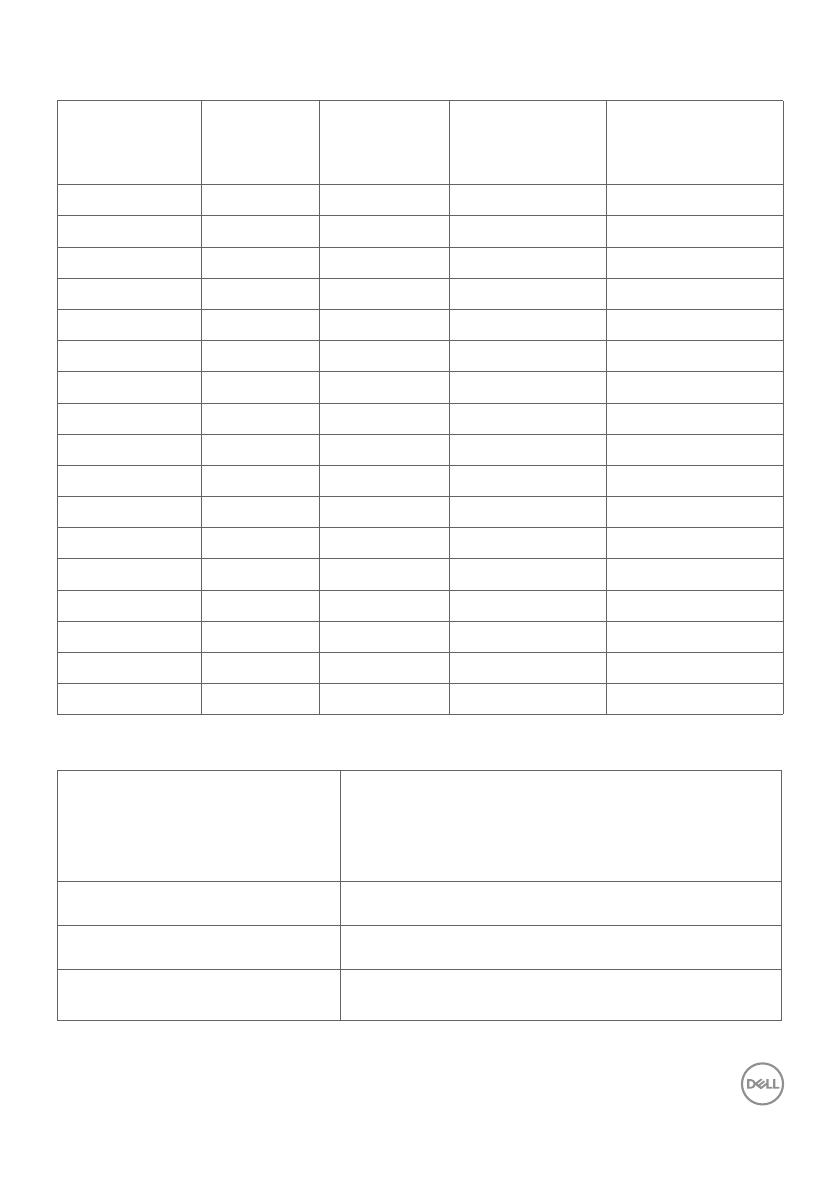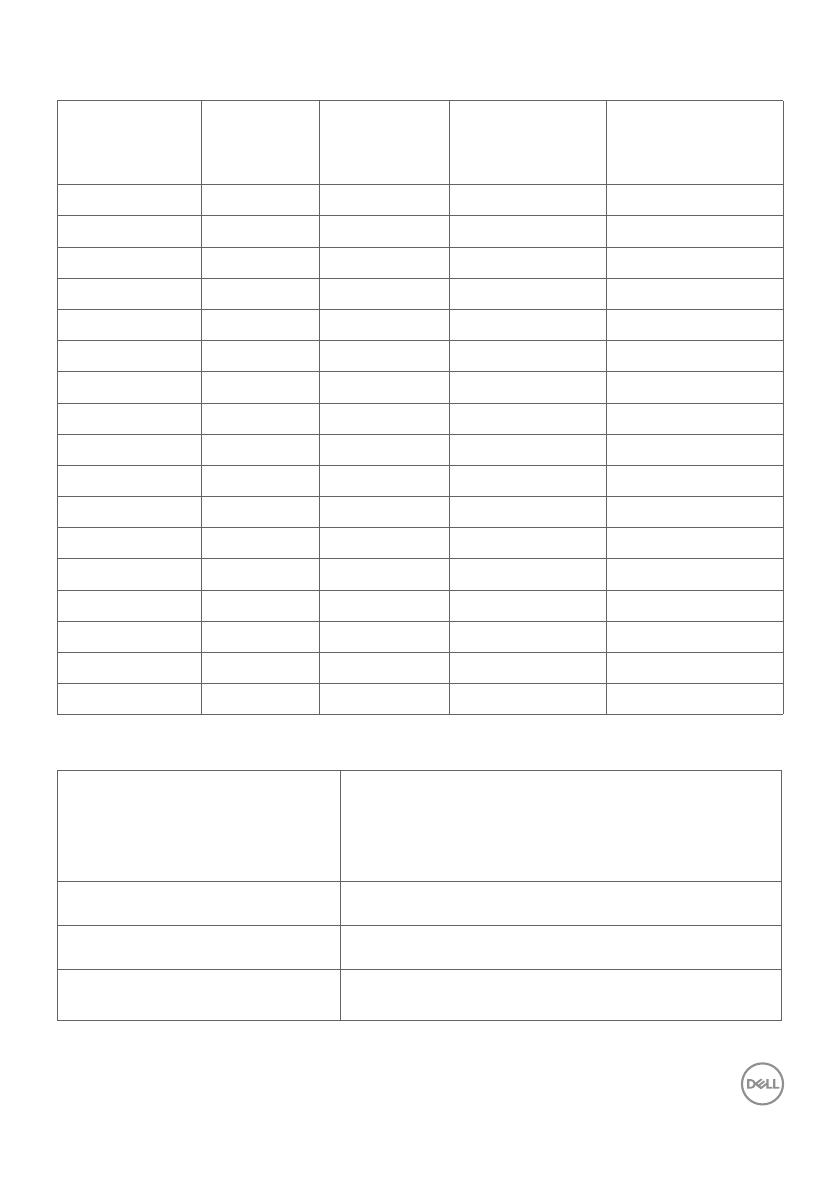
Сведения о мониторе | 17
Предустановленные режимы отображения
Режим
отображения
Частота
строк (кГц)
Частота
кадров
(Гц)
Полоса
пропускания
(МГц)
Полярность
синхронизации
(строчная /
720 x 400 31,5 70,0 28,3 -/+
640 x 480 31,5 60,0 25,2 -/-
640 x 480 37,5 75,0 31,5 -/-
800 x 600 37,9 60,0 40,0 +/+
800 x 600 46,9 75,0 49,5 +/+
1024 x 768 48,4 60,0 65,0 -/-
1024 x 768 60,0 75,0 78,8 +/+
1152 x 864 67,5 75,0 108,0 +/+
1280 x 800 49,3 60,0 71,0 +/+
1280 x 1024 64,0 60,0 108,0 +/+
1280 x 1024 80,0 75,0 135,0 +/+
1600 x 1200 75,0 60,0 162,0 -/+
1920 x 1080 67,5 60,0 193,5 +/+
2048 x 1152 71,6 60,0 197,0 +/-
2560 x 1440 88,8 60,0 241,5 +/-
3840 x 2160 65,68 30,0 262,75 +/+
3840 x 2160 133,313 60,0 533,25 +/+
Электрические характеристики
Входные видеосигналы • Цифровой видеосигнал для каждой
дифференциальной линииНа
дифференциальную линию при импедансе 100
Ом
• Поддержка входов DP/HDMI/USB Type-C
Входное напряжение, частота,
ток
100–240 В переменного тока, 50–60 Гц ±3 Гц, 6,0 A
(макс.)
Выходное напряжение, частота,
ток
100–240 В переменного тока, 50–60 Гц ±3 Гц, 2 A
(макс.)
Пусковой ток : 120 В: 42 A (макс.) при 0°C (холодный пуск)
240 В: 80 A (макс.) при 0°C (холодный пуск)